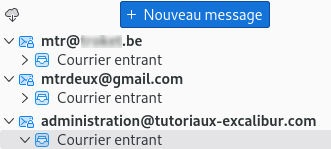Dans ce tutoriel, nous aborderons la méthode permettant d'utiliser simultanément diverses applications de messagerie, telles que WhatsApp, Facebook Messenger, et autres, sur un PC sous Windows. Cette approche est conçue pour maximiser l'efficacité en centralisant l'accès à plusieurs services de chat sur une seule plateforme.
Avant de commencer, assurez-vous d'avoir installé les applications de messagerie souhaitées sur votre smartphone, car certaines d'entre elles nécessitent une synchronisation avec un appareil mobile.
• Téléchargez et installez un émulateur Android fiable sur votre PC Windows, comme BlueStacks ou NoxPlayer.
• Connectez-vous avec votre compte Google dans l'émulateur pour accéder au Google Play Store.
• Ouvrez le Google Play Store dans l'émulateur et téléchargez les applications de messagerie de votre choix (WhatsApp, Facebook Messenger, etc.).
• Suivez les instructions de configuration propres à chaque application, y compris la synchronisation avec votre smartphone si nécessaire.
L'utilisation d'émulateurs peut affecter les performances de votre PC. Assurez-vous que votre système répond aux exigences de l'émulateur choisi.
Pour une meilleure gestion, envisagez d'utiliser des applications comme Franz ou Rambox, qui permettent de centraliser plusieurs services de messagerie en une seule interface.
• Pour plus d'informations sur les émulateurs Android, visitez https://www.bluestacks.com ou https://www.bignox.com
• Découvrez Franz et Rambox sur https://meetfranz.com et https://rambox.app
En suivant ces étapes, vous pourrez gérer efficacement plusieurs applications de messagerie sur votre PC Windows, améliorant ainsi votre productivité et simplifiant vos communications.
Dernière édition: